ロングバッテリーが人気「HUAWEI WATCH GT 4」はカスタマイズが簡単
ASCII.jp / 2024年1月13日 12時0分

ファーウェイ・ジャパンが2023年10月24日に発売した「HUAWEI WATCH GT 4」の46mmモデルをiPhone 15 Proとペアリングして使っています。4回に渡るレビューは今回が最終回。1ヵ月ほど使ってわかった基本機能の使い勝手やカスタマイズ性について、紹介します。
無料でも十分に楽しめる文字盤カスタマイズ
HUAWEI WATCH GT 4には46mmモデルと41mmモデルがあり、筆者が使っているのは46mmモデル。約1.43インチの大画面ディスプレーは発色のよいAMOLED(有機EL)で、解像度は466×466ピクセルです。表示される情報が見やすいことが利点。また、自分が使いやすいようにカスタマイズすることもできます。

まず、文字盤は11種類のデザインがプリセットされていて、それぞれ配色を変えたり、表示する機能を変えたりできます。時刻や目標の達成状況によって開花が進むアニメーションといった、ユニークな文字盤もプリセットされています。


さらに、「HUAWEI ヘルスケア」アプリで、好みの文字盤をダウンロードして追加することも可能。ファーウェイによると、文字盤のデザインは1万種類以上。有料(購入にはクレジットカードの登録が必要)のものもありますが、無料のものもたくさんあり、それだけでも十分に満足できそうです。
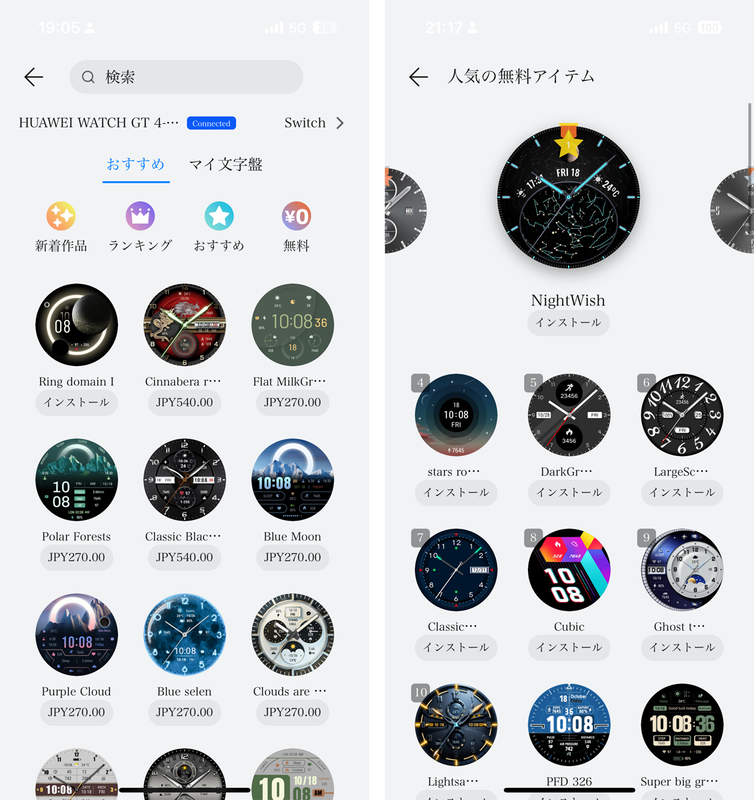
GT 4のディスプレーは高精細なので、アナログ時計のように見せることもできるし、アート系の文字盤を選んで、フツーの時計ではない趣を演出することもできます。


ディスプレーの明るさは自動調整が可能。常に現在時刻を確認できる「常時表示」にも設定できます。その場合、明るく点灯した状態と、暗めに表示される待機中とで、デザインが若干変わるのもおもしろいところ。なお、常時表示を有効にすると電池持ちは悪くなりますが、筆者が実際に使った感覚では、1日の電池消耗はせいぜい20%程度で、5日ほどの連続使用は見込めそうです。

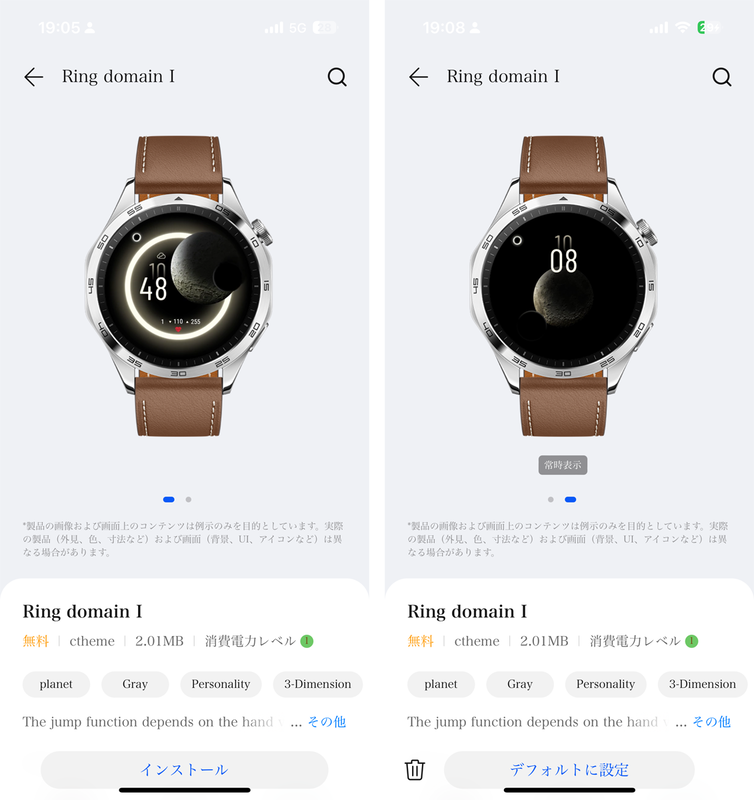

ホーム画面やカスタムカードも編集可能
右上のボタンを押して表示するホーム画面(アプリのメニュー)は、初期設定が「グリッド」ですが、「リスト」に変更することも可能。
左右にスワイプして表示する「カスタムカード」は並び順を変えたり、ほかのカードを追加したりすることが可能。例えば「ボディメーカー」や「AIランニングプラン」を使っている人は、それらをすぐに確認できるカードを設定しておくと便利でしょう。

なお、スマートウォッチの中にはアプリをダウンロードして追加できる機種もありますが、GT 4はアプリの追加には対応していない模様。ただし、Harmony OSのアップデートによって追加されるアプリはあるかもしれません。
メールの通知設定には注意が必要
スマートフォンに連携する通知の設定は「HUAWEI ヘルスケア」アプリでできます。Android向けアプリでは、アプリ個別に通知のオン/オフが設定できたと記憶していますが、iOS向けアプリでは個別に設定できるアプリは限定的。個人的には「メール」アプリが個別設定に対応していないことは不便に思いました。
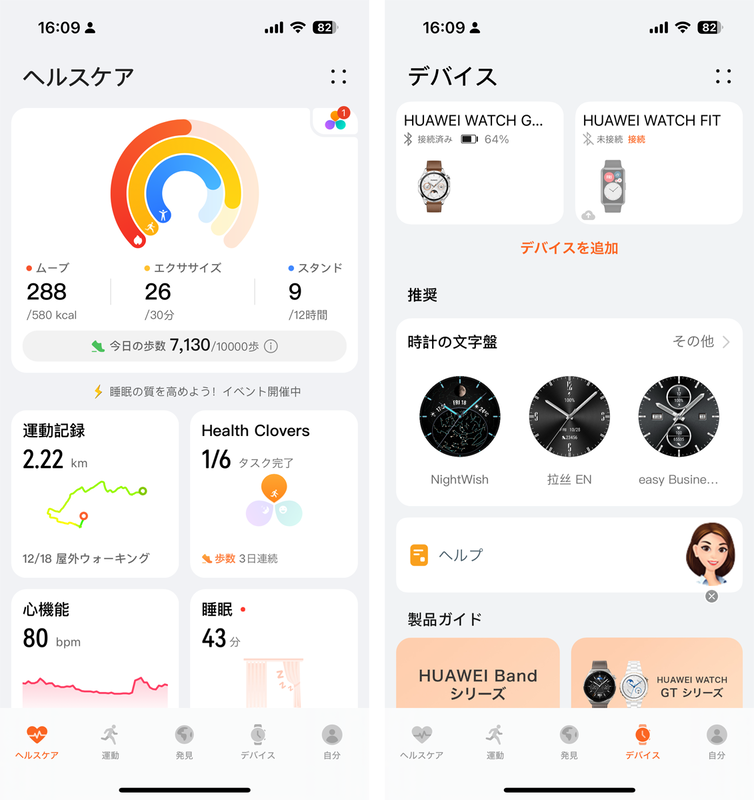
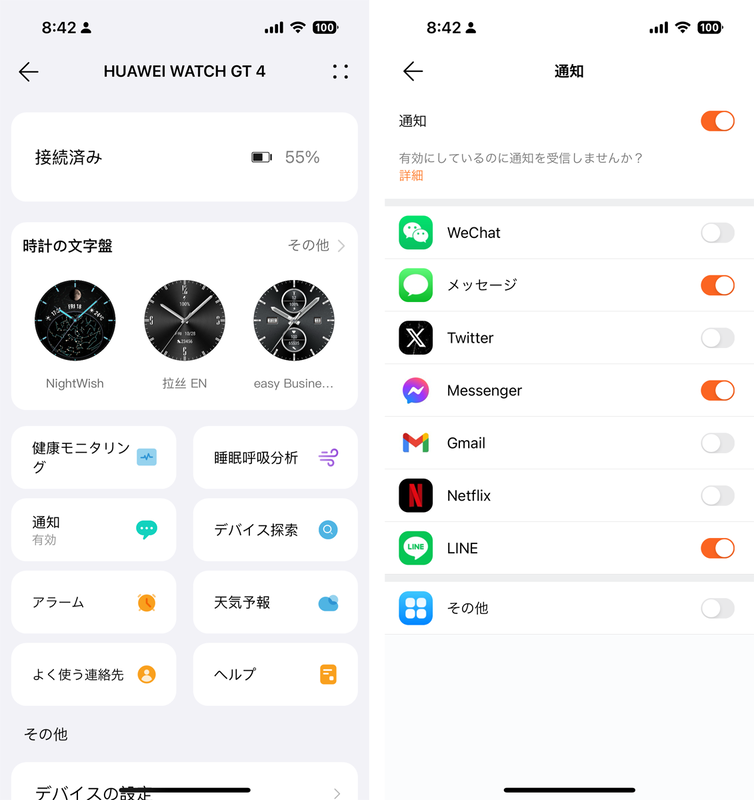
スマホがEメールを受信した場合に、GT 4にも通知するには、通知の設定画面で「その他」の通知をオンにする必要があります。ですが、オンにすると、不要な通知もいっぱい表示されるようになってしまいます。
そこで、筆者はGT 4での「メール」の通知はあきらめて、「メッセージ」「Facebookメッセンジャー」「LINE」の通知だけを有効にしています。どうしても通知させたい場合は、iPhoneに「Gmail」アプリをインストールして通知を有効にし、該当するEメールをGmailに転送するようにするといいでしょう。といいつつ、面倒なので、筆者はしていません。むしろ、これを機にiPhoneの通知の設定を見直して、GT 4で通知を確認したいアプリを除いて、ほかのアプリの通知は無効にしたほうが手っ取り早いように思います。

バンドの着せ替えも簡単
バンドの付け替えが簡単にできることは、以前にも書きましたが、筆者もときどき交換しています。筆者が使っている46mmのブラウンは皮革のバンドなのですが、運動する際には以前「HUAWEI WATCH GT 2」で使っていたフルオロエラストマー製の黒いバンドに付け替えています。汗に強く、手首にフィットするので、使いやすいんですよね。その際、文字盤のデザインも変えることで、時計をまるごと着せ替えたような気分を味わえます。

ファーウェイ純正のバンドに限らず、市販の22mm幅のバンドにも付け替えられるので、みなさんもシーンやファッションに合わせて着せ替えを楽しむことをおすすめします。ということもあり、HUAWEI WATCH GT 4は長く使い続けられそうなスマートウォッチだと感じています。
この記事に関連するニュース
-
iPhone 15と一緒に使える「HUAWEI WATCH FIT 3」使い勝手や電池持ちにも満足
ASCII.jp / 2024年6月29日 12時0分
-
ソーラーで驚きのバッテリー6ヵ月間! ティソ「T-タッチ コネクト スポーツ」を体験
ASCII.jp / 2024年6月23日 12時0分
-
ファーウェイ「WATCH FIT 3」レビュー - カロリー管理機能で健康的に理想の体型を目指す
マイナビニュース / 2024年6月23日 8時0分
-
この秋、Apple Watchは一層“ユーザー思い”に進化する! 「watchOS 11」新機能まとめ
マイナビニュース / 2024年6月19日 6時0分
-
デザイン優秀でおサイフ対応の「Nothing Phone(2a)」が5万円以下なのは間違いなく買い!
ASCII.jp / 2024年6月7日 12時0分
ランキング
-
1楽天ペイと楽天ポイントのキャンペーンまとめ【7月4日最新版】 楽天ペイアプリでポイント最大10倍もらえる
ITmedia Mobile / 2024年7月4日 10時5分
-
2ドコモ、au、ソフトバンク、楽天モバイルの端末セールまとめ【7月5日最新版】 新スマホ「AQUOS R9」「Xperia 1 VI」をお得に入手しよう
ITmedia Mobile / 2024年7月5日 10時5分
-
37月10日は「納豆の日」 LINEヤフーが納豆にまつわる検索データ公開 ユーザーの関心明らかに
iza(イザ!) / 2024年7月5日 11時19分
-
4Google検索も不要に? 検索AI「Perplexity」がスゴすぎてちょっと怖い
ITmedia NEWS / 2024年7月5日 19時16分
-
5「ドコモ光 1ギガ」旧プランを2025年6月に提供終了、解約金の安い新プランへ自動移行
マイナビニュース / 2024年7月4日 19時15分
記事ミッション中・・・
記事にリアクションする
![]()
記事ミッション中・・・
記事にリアクションする

エラーが発生しました
ページを再読み込みして
ください












